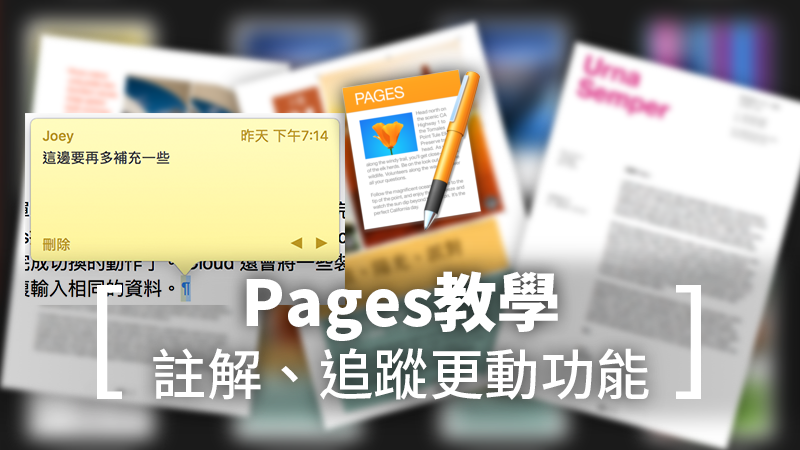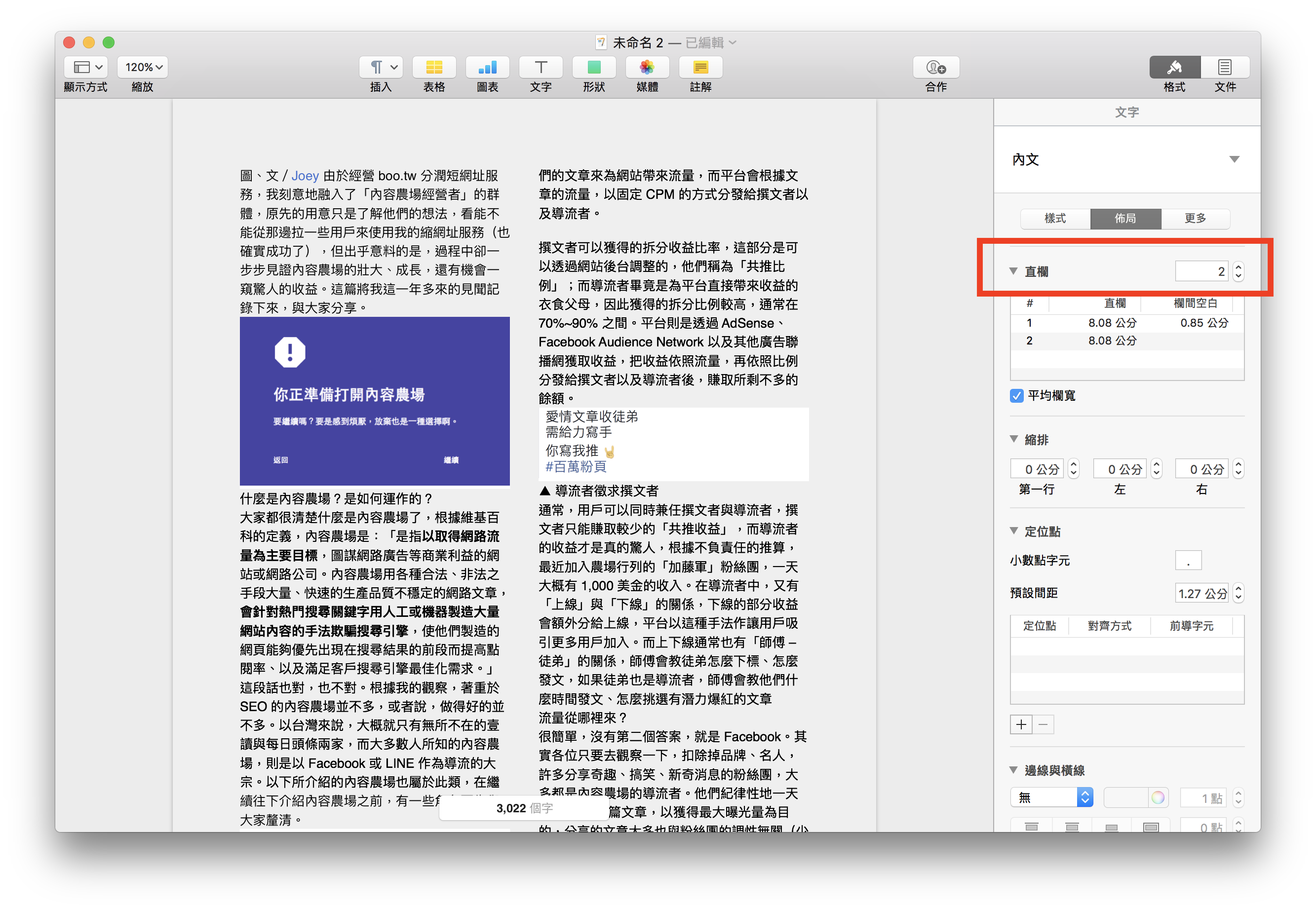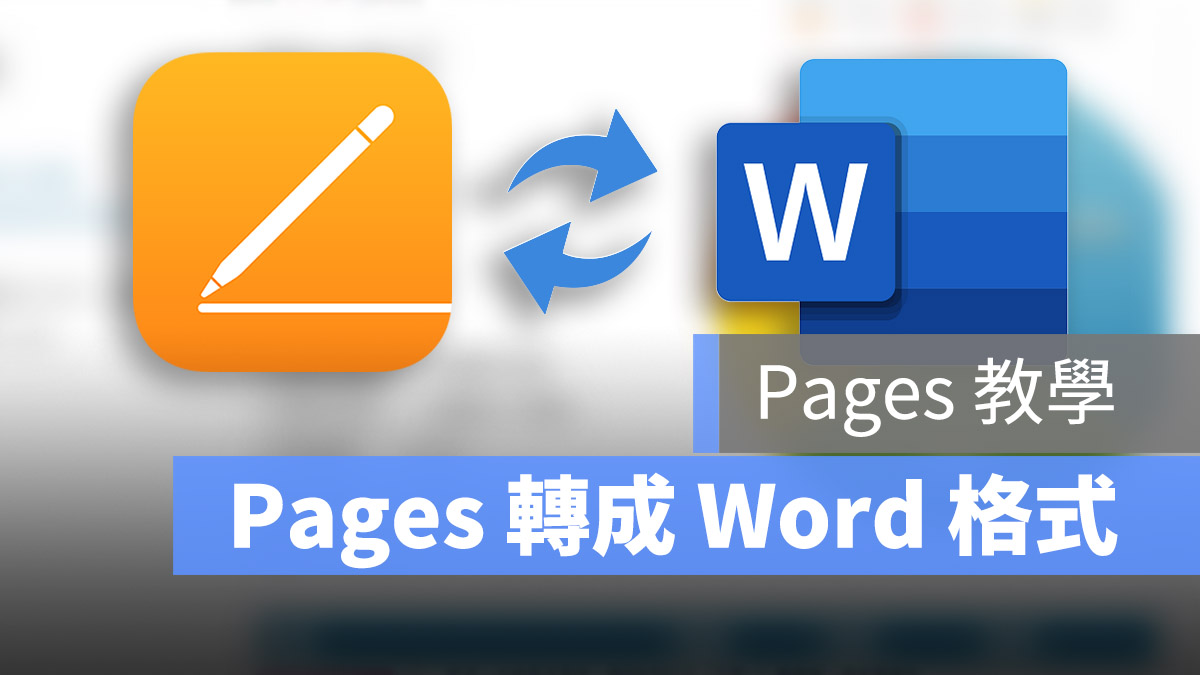
使用 Mac 的朋友很多都會安裝 Pages 來使用,而且這又是蘋果免費提供給 Mac 使用者的好用文書處理軟體,但是用 Pages 儲存的檔案,一般 PC 無法開啟,如果要把檔案給使用 PC 的朋友要怎麼轉檔?這裡就教大家兩個將 Pages 轉 Word 檔、Pages 轉 doc/docx 格式的方法。
Mac 內建 Pages 轉 Word .doc/docx 格式的方法
在 Pages 裡面其實就有內建轉檔的功能,可以將 Pages 轉 Word 可讀取的 doc/docx 格式。如果要將 Pages 轉為 Word 可讀取的格式,可以選擇左上方選單列的「檔案」>「輸出至」。
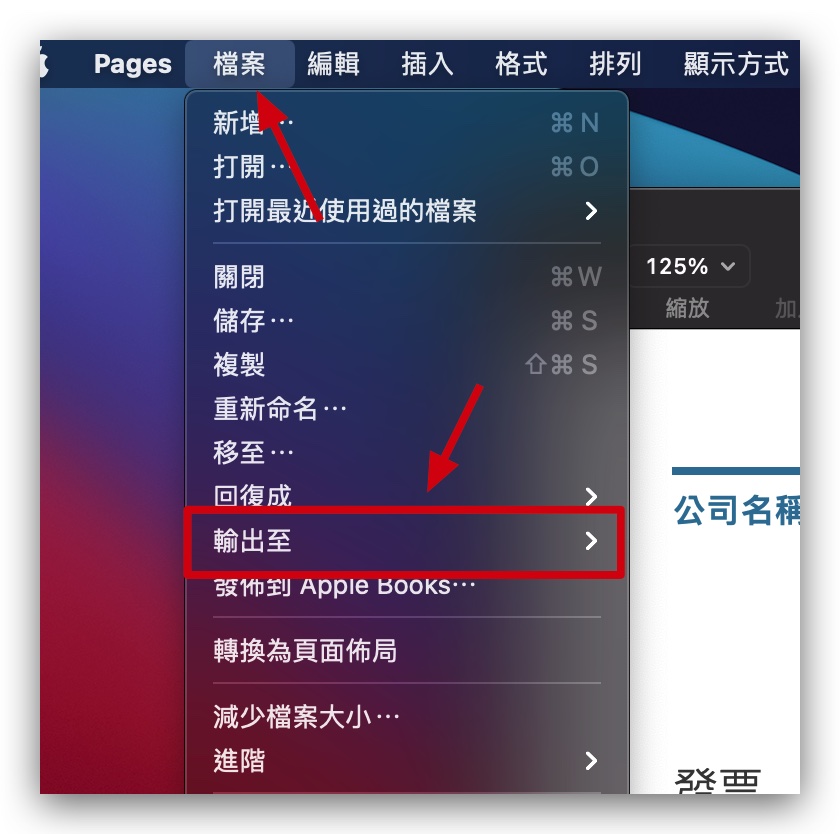
然後在「輸出至」的旁邊會跳出另外一個選單,這邊選擇「Word…」,這就是最主要 Pages 轉 Word .doc/.docx 格式的轉檔功能。
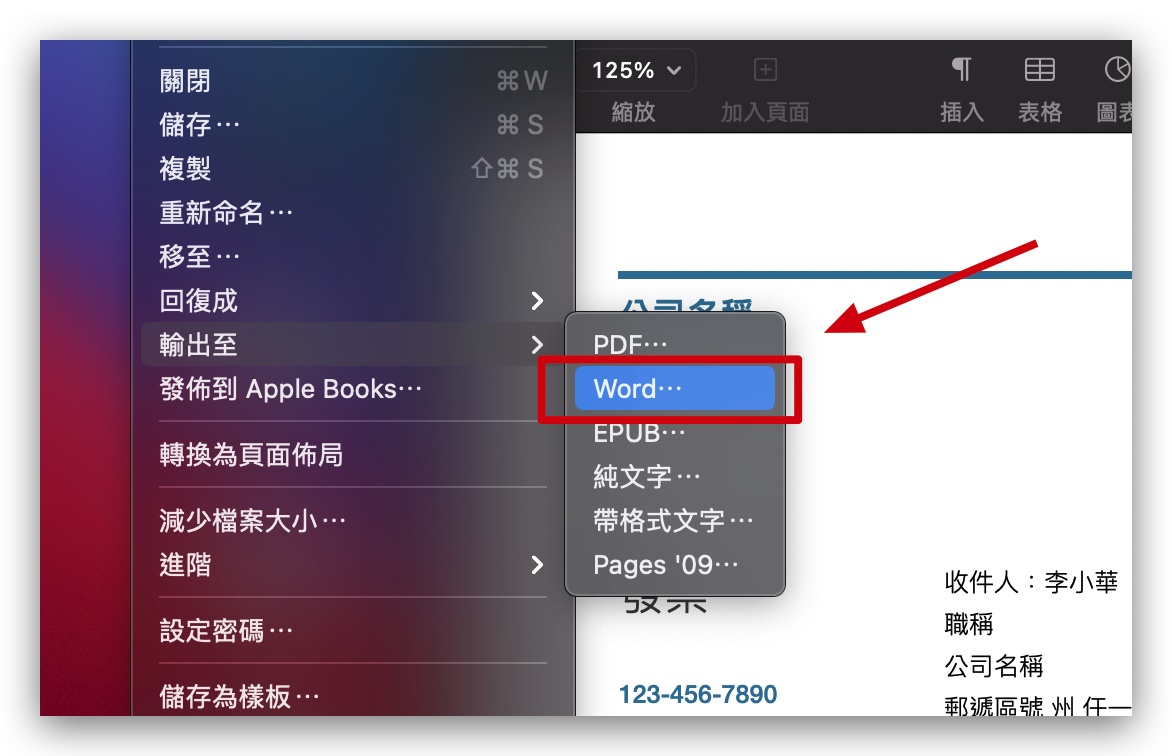
下一步驟中,選擇「Word」這個功能頁籤,點擊「進階選項」還能夠選擇是要輸出 2007 年以後的 Word 格式 .docx 或是 2007 年之前的 .doc 格式。
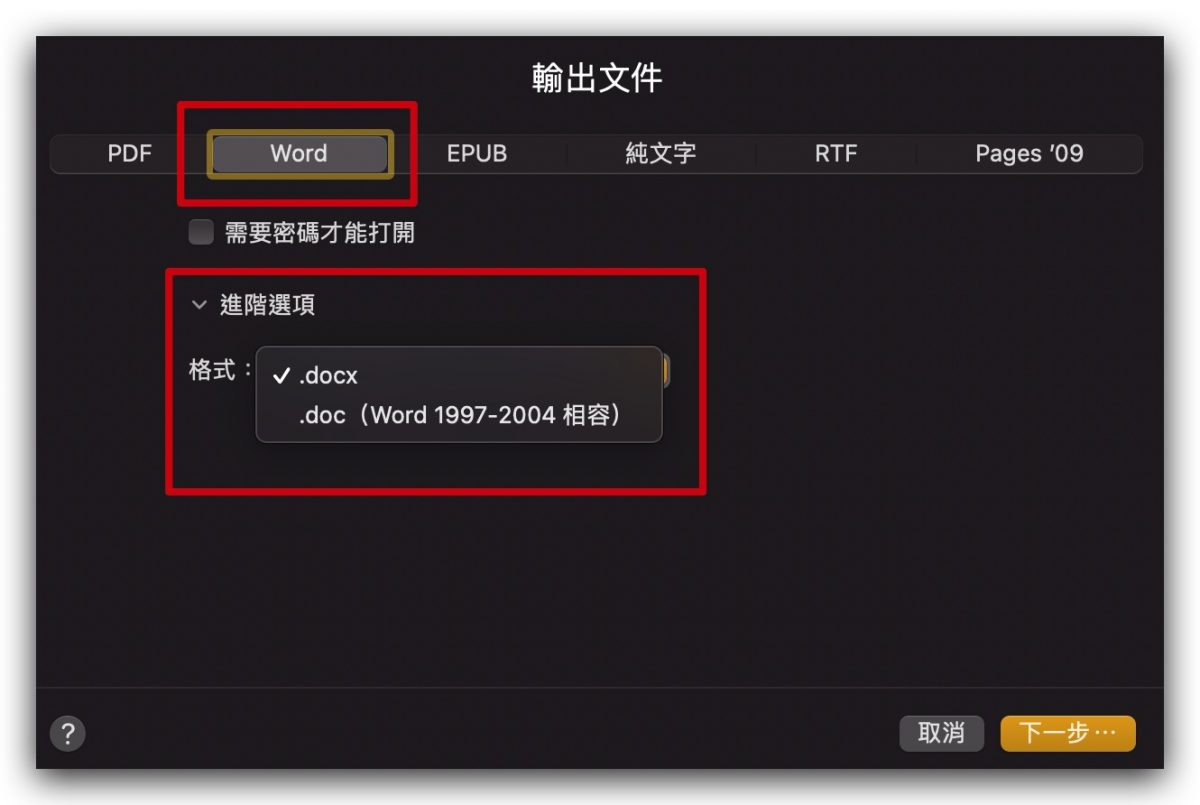
再下一步就是建立檔名以及選擇存放的位置,這樣就完成 Pages 轉 Word 的 .doc/.docx 格式步驟。可以看到我們打開該檔案的資訊後,電腦顯示的是「Microsoft Word 文件」。
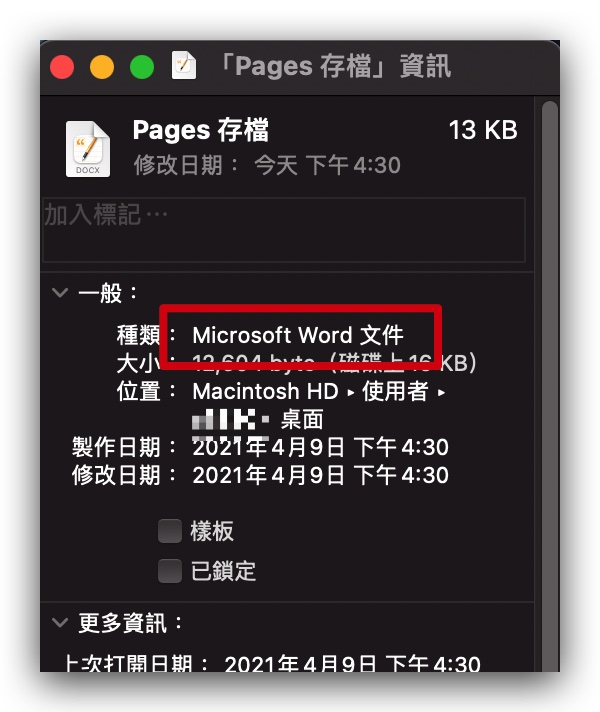
利用線上工具將 Pages 轉 Word 的 .doc/.docx 格式
如果你是收到別人傳來的 Pages 文件,本身沒有 Pages 這個軟體的話,該怎麼將 Pages 轉成 Word 的 .doc/.docx 格式呢?這個時候就可以利用線上工具 cloudconvert 來完成 Pages 轉檔的工作。
首先進到 cloudconvert 網站,在上方要轉檔的格式中選擇「Pages」,另外一旁要轉換成的格式選擇「docx」(或是 doc 也可以,就看個人需求)。
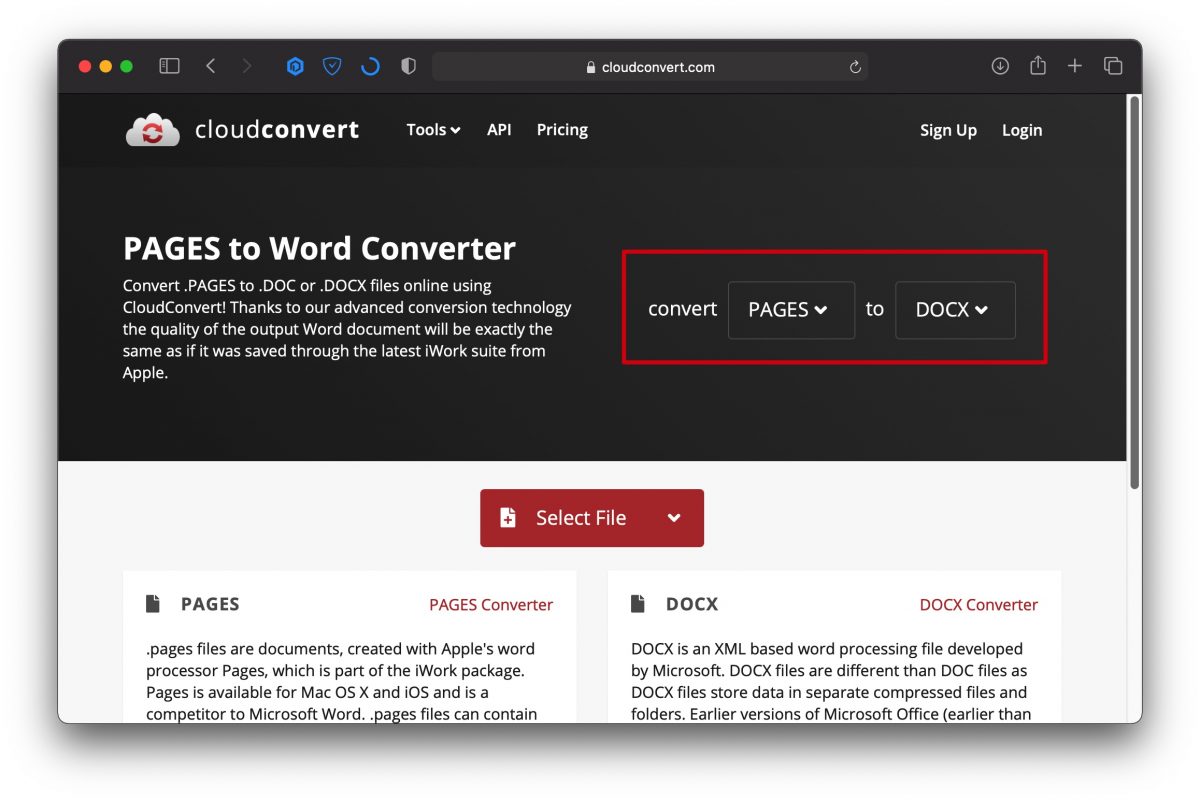
然後下方選擇你要轉檔的 Pages 文件。
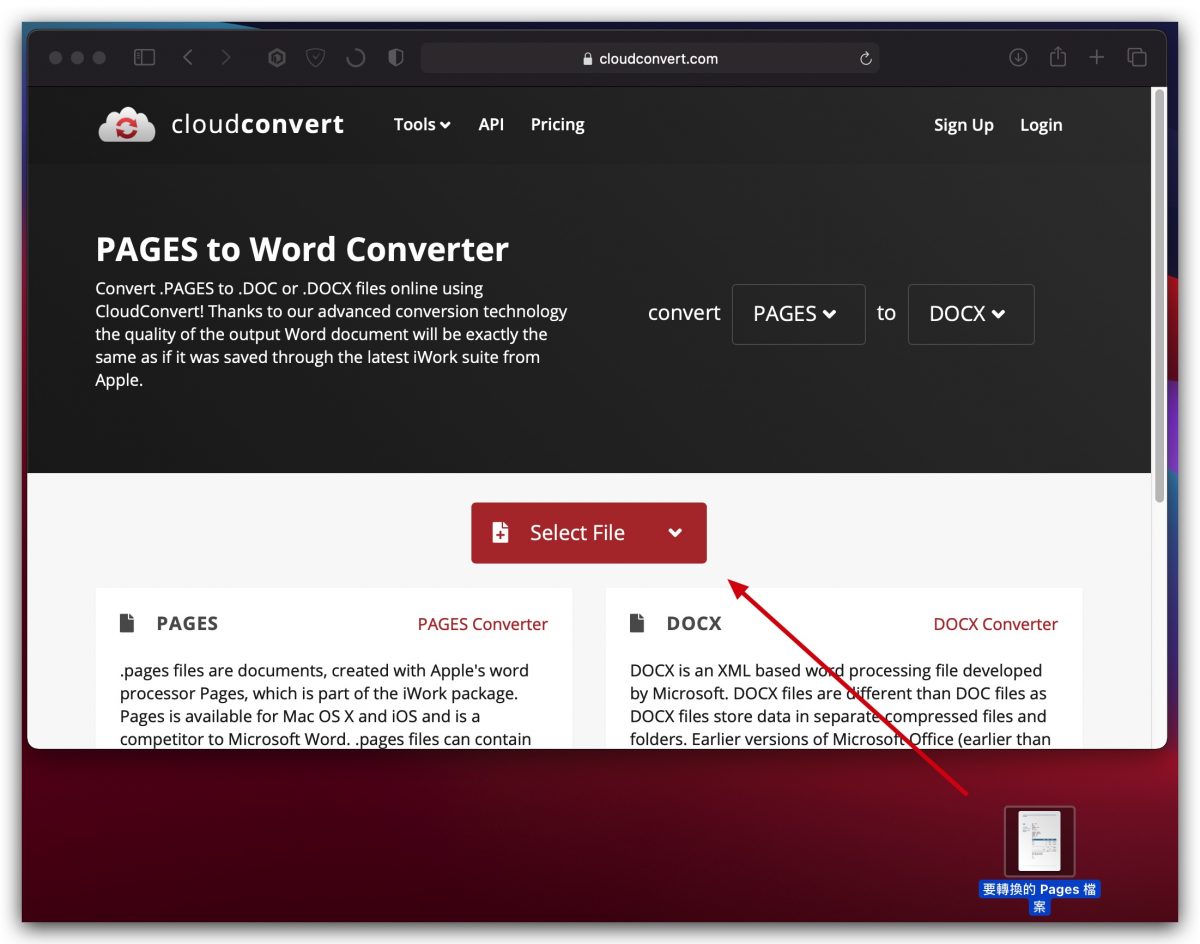
你甚至可以一次轉換多個檔案,而且轉成不同類型的格式,可以將 Pages 轉 Word 的 .docx 格式,也可以將 Pages 轉 PDF 格式。
如果轉檔完成的檔案後方就會有一個「Download」的按鈕可以下載,或是一次全部下載也可以
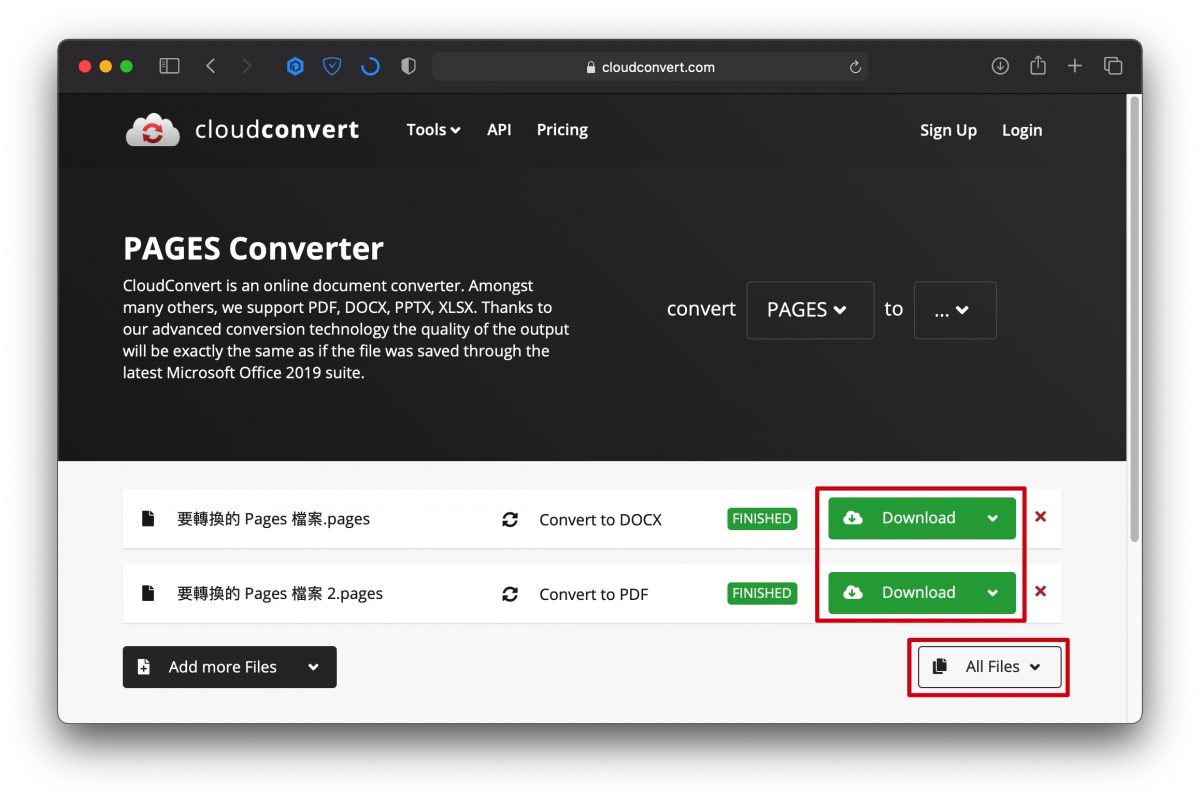
這樣就完成了利用線上工具 cloudconvert 將 Pages 轉 Word 的 .doc/.docx 格式的工作。
比較兩種方式將 Pages 轉 Word 的 .doc/.docx 格式結果
因為不是原生格式的關係,很多人會擔心 Pages 轉 Word 後的檔案是不是在排版上會有一些跑位?這裡就直接比較給你們看。
下面這是利用第一個方法,內建工具直接存成 Word 的 .doc/.docx 格式後開啟檔案的結果。
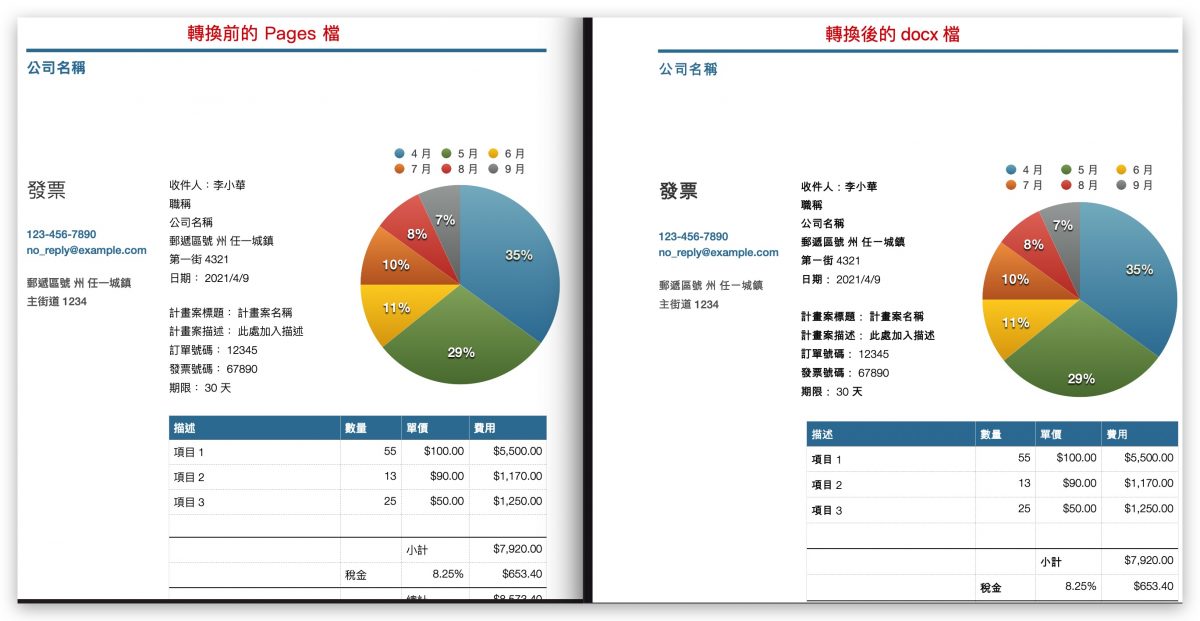
下面這張是利用 cloudconvert 線上工具將 Pages 轉 Word 格式的比較。
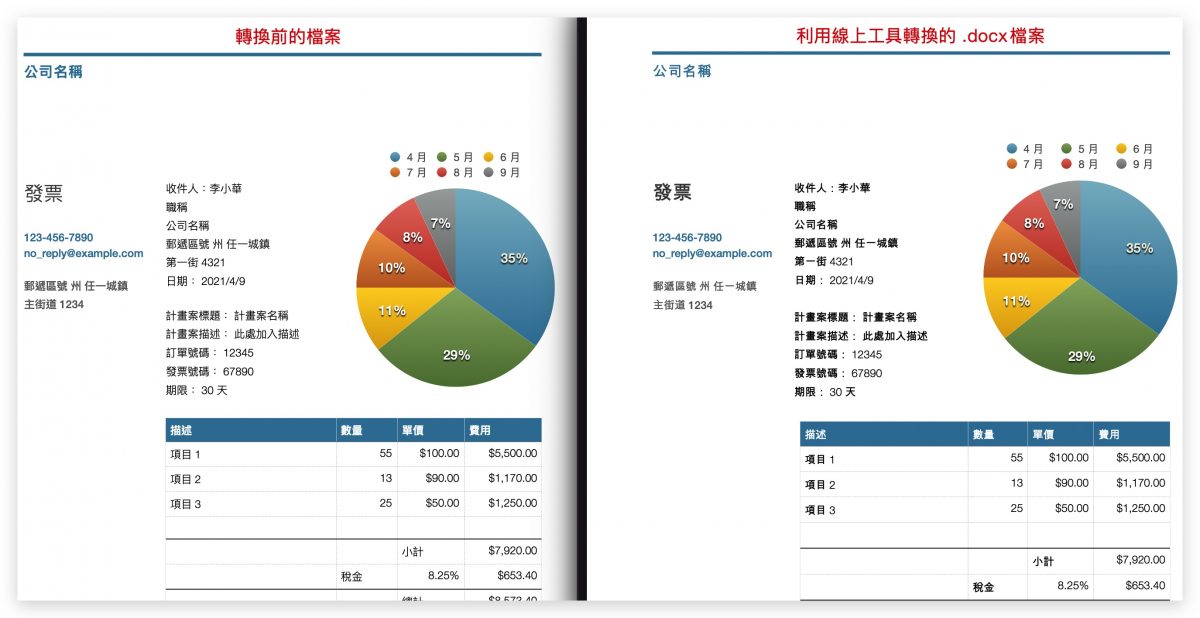
可以看到無論是文字、圖表、表格,甚至是表格內的公式,轉換的效果都非常好,使用內建的工具將 Pages 轉 Word 或是線上工具將 Pages 轉 doxc 都沒有太嚴重的跑位狀況,頂多就是字體有一點不一樣而已。
這就是今天要教大家將 Pages 轉 Word 的 .doc/.docx 格式的兩個方法:
- 利用 Pages 內建的輸出工具
- 利用線上工具 Cloudconvert 轉檔
另外,如果你有使用蘋果另一款文書試算軟體 Numbers,這邊也有教你要如何轉成 office 可以讀取的格式,有需要的網友可以參考這篇的教學。
更多 Numbers 教學》
Pages教學:如何讓 Pages 文字分為兩欄(或更多欄)
Pages教學:如何在文字旁加上注音?標註注音音標符號製作課本、童書…